Erstellen und Verwalten von virtuellen Netzwerken für Azure Database for MySQL – Flexible Server über das Azure-Portal
GILT FÜR: Azure Database for MySQL – Flexible Server
Azure Database for MySQL – Flexible Server
Azure Database for MySQL flexible Server unterstützt zwei Arten sich gegenseitig ausschließenden Netzwerkkonnektivitätsmethoden, um eine Verbindung mit Ihrer Azure-Datenbank für eine flexible Serverinstanz von MySQL herzustellen. Die zwei Optionen sind:
- Öffentlicher Zugriff (zugelassene IP-Adressen)
- Privater Zugriff (Integration des virtuellen Netzwerks)
Dieser Artikel konzentriert sich auf die Erstellung von MySQL-Server mit privatem Zugriff (VNet-Integration) mithilfe von Azure-Portal. Mit privatem Zugriff (Virtual Network Integration) können Sie Ihre Azure-Datenbank für mySQL flexible Serverinstanz in Ihrem eigenen virtuellen Azure-Netzwerk bereitstellen. Azure Virtual Network-Instanzen ermöglichen eine private und sichere Netzwerkkommunikation. Bei privatem Zugriff sind die Verbindungen mit dem MySQL-Server auf Ihr virtuelles Netzwerk beschränkt. Weitere Informationen hierzu finden Sie unter Private Access (Virtual Network Integration).
Hinweis
Sie können Ihre Azure-Datenbank für mySQL flexible Serverinstanz während der Servererstellung in einem virtuellen Netzwerk und Subnetz bereitstellen. Nachdem die flexible Serverinstanz von Azure Database für MySQL bereitgestellt wurde, können Sie sie nicht in ein anderes virtuelles Netzwerk, Subnetz oder in den öffentlichen Zugriff (zulässige IP-Adressen) verschieben.
Voraussetzungen
Um eine Azure-Datenbank für mySQL flexible Serverinstanz in einem virtuellen Netzwerk zu erstellen, benötigen Sie Folgendes:
-
Hinweis
Das virtuelle Netzwerk und das Subnetz sollten sich in derselben Region und in derselben Region befinden wie Ihre Azure-Datenbank für die flexible Serverinstanz von MySQL.
Delegierung eines Subnetzes an Microsoft.DBforMySQL/flexibleServers. Diese Delegierung bedeutet, dass nur flexible Serverinstanzen von Azure Database for MySQL dieses Subnetz nutzen können. Im delegierten Subnetz können sich keine anderen Azure-Ressourcentypen befinden.
Erstellen einer Azure-Datenbank für mySQL flexible Serverinstanz in einem bereits vorhandenen virtuellen Netzwerk
Wählen Sie links oben im Portal Ressource erstellen (+) aus.
Wählen Sie Datenbanken>Azure-Datenbank für MySQL aus. Sie können auch MySQL in das Suchfeld eingeben, um nach dem Dienst zu suchen.
Wählen Sie Flexible Server als Bereitstellungsoption aus.
Füllen Sie das Formular Grundlagen aus.
Wechseln Sie zur Registerkarte Netzwerk.
Wählen Sie unter Konnektivitätsmethode die Option Privater Zugriff (VNET-Integration) aus. Wechseln Sie zum Abschnitt Virtuelles Netzwerk. Sie können entweder ein bereits vorhandenes virtuelles Netzwerk und Subnetz auswählen, das an Microsoft.DBforMySQL/flexibleServers delegiert ist, oder ein neues erstellen, indem Sie auf den Link Virtuelles Netzwerk erstellen klicken.
Hinweis
In der Dropdownliste werden nur virtuelle Netze und Subnetze in derselben Region und im selben Abonnement angezeigt.
Das ausgewählte Subnetz wird an Microsoft.DBforMySQL/flexibleServers delegiert. Dies bedeutet, dass nur Azure-Datenbank für flexible MySQL-Serverinstanzen dieses Subnetz verwenden können.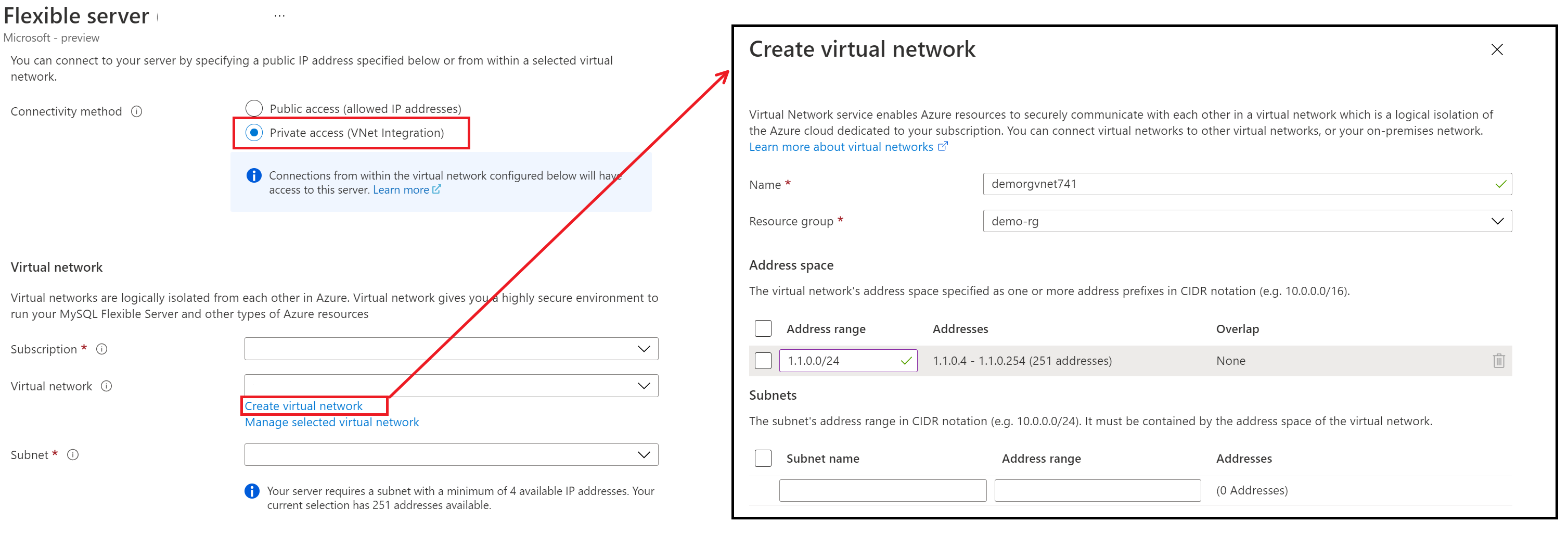
Erstellen Sie eine neue oder wählen Sie eine vorhandene private DNS-Zone aus.
Hinweis
Namen privater DNS-Zonen müssen auf
mysql.database.azure.comenden.
Wenn die Option zum Erstellen einer neuen privaten DNS-Zone nicht angezeigt wird, geben Sie den Servernamen auf der Registerkarte "Grundlagen" ein.
Nachdem die flexible Serverinstanz von Azure Database für MySQL in einem virtuellen Netzwerk und Subnetz bereitgestellt wurde, können Sie sie nicht in den öffentlichen Zugriff (zulässige IP-Adressen) verschieben.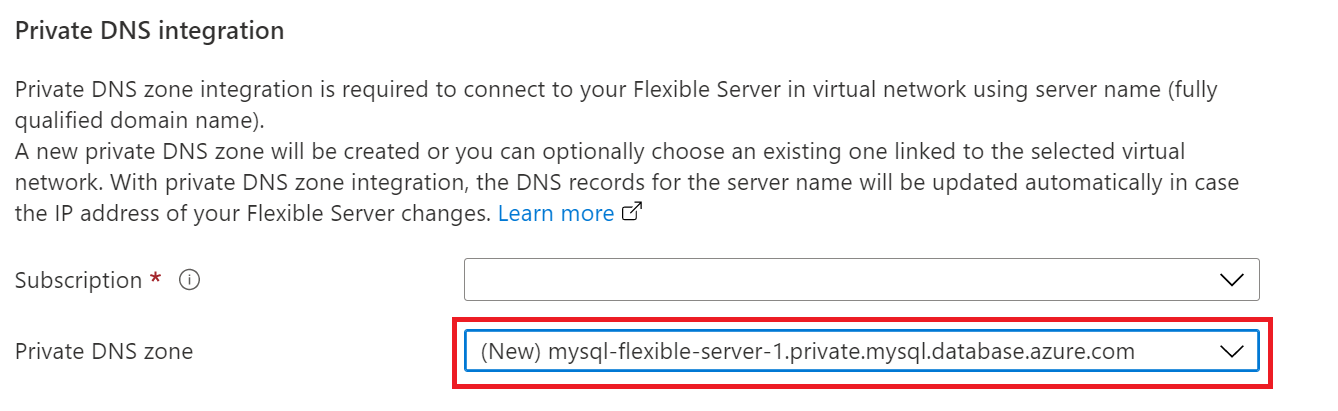
Wählen Sie "Überprüfen" und "Erstellen" aus, um Ihre Azure-Datenbank für die flexible Serverkonfiguration von MySQL zu überprüfen.
Wählen Sie Erstellen aus, um den Server bereitzustellen. Die Bereitstellung kann einige Minuten dauern.
Nächste Schritte
Feedback
Bald verfügbar: Im Laufe des Jahres 2024 werden wir GitHub-Tickets als Feedbackmechanismus für Inhalte auslaufen lassen und es durch ein neues Feedbacksystem ersetzen. Weitere Informationen finden Sie unter: https://aka.ms/ContentUserFeedback.
Einreichen und Feedback anzeigen für